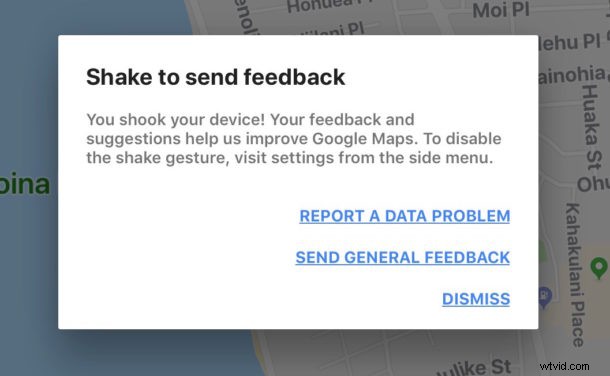
Avez-vous déjà utilisé Google Maps sur iPhone ou iPad et remarqué un petit message d'alerte contextuel indiquant "Secouez pour envoyer des commentaires - Vous avez secoué votre appareil ! Vos suggestions nous aident à améliorer Google Maps." avec des options pour signaler des problèmes de données, envoyer des commentaires ou rejeter l'alerte. Parfois, les utilisateurs de Google Maps sur iPhone ou iPad peuvent déclencher accidentellement la fonction « Secouer pour envoyer des commentaires », ou déclencher involontairement cette alerte plutôt que la fonction « Secouer pour annuler » typique sur iPhone et iPad.
Si vous ne souhaitez pas que l'alerte "Secouer pour envoyer des commentaires" s'affiche dans Google Maps pour iOS, cet article vous explique comment la désactiver.
Comment désactiver "Secouer pour envoyer des commentaires" dans Google Maps pour iOS
- Ouvrez l'application Google Maps, puis appuyez sur le bouton à trois lignes dans le coin supérieur gauche
- Appuyez maintenant sur l'icône d'engrenage pour accéder aux paramètres dans Google Maps
- Recherchez l'interrupteur "Secouer pour envoyer des commentaires" et mettez-le en position OFF pour désactiver cette fonctionnalité dans Google Maps pour iOS
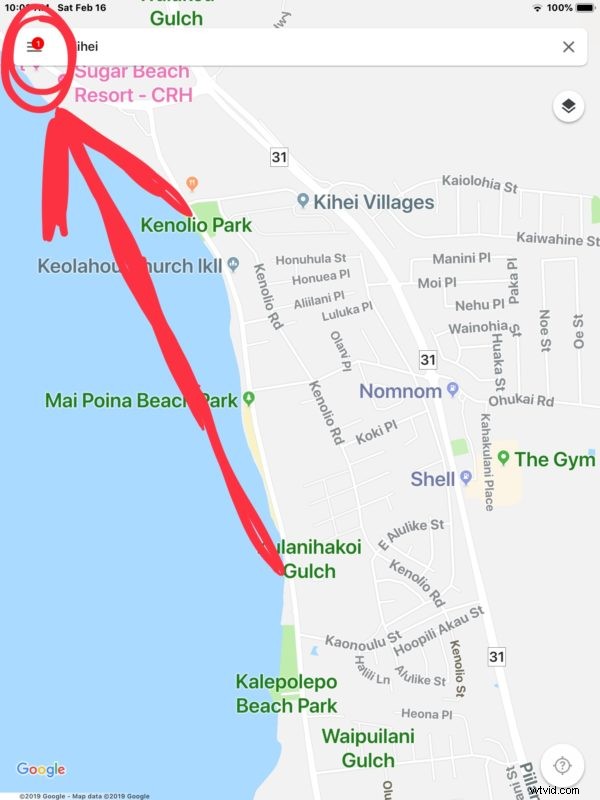
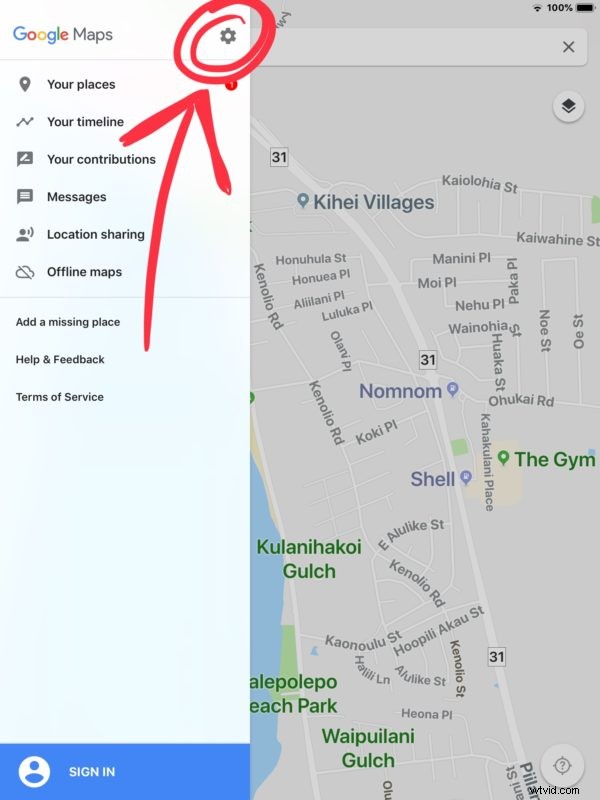
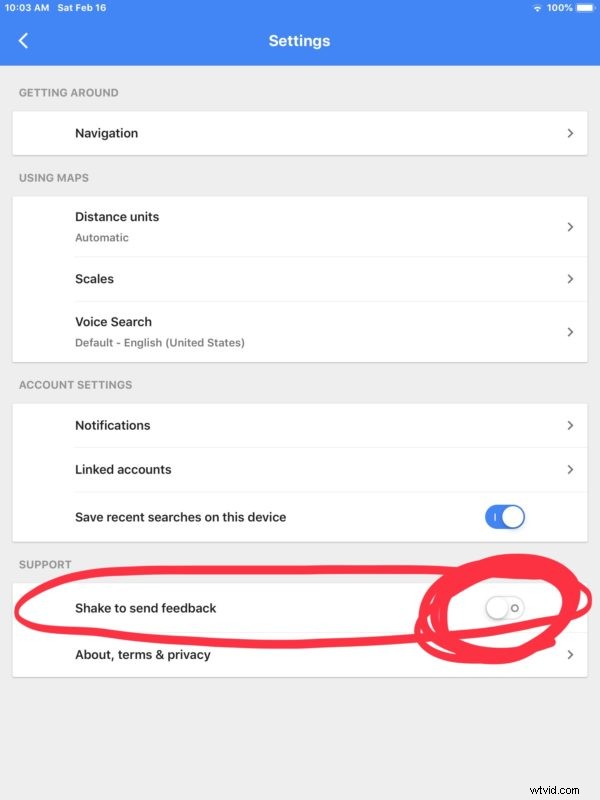
Une fois la fonction désactivée, le fait de secouer l'iPhone, l'iPad ou l'iPod touch ne déclenchera plus le message d'alerte « Secouer pour envoyer des commentaires » à l'écran.
Si vous désactivez l'option "Secouer pour envoyer des commentaires" dans Google Maps, secouer l'appareil entraînera le déclenchement de la fonction Secouer pour annuler et rétablir dans iOS, à moins bien sûr que vous ou quelqu'un d'autre ayez désactivé Secouer pour annuler dans iOS sur l'iPhone ou iPad.
Que vous souhaitiez ou non désactiver cette option ou la laisser activée dépend probablement de la façon dont vous utilisez Google Maps et de la fréquence à laquelle vous affichez intentionnellement ou non le message de la boîte de dialogue de commentaires. Dans la plupart des cas, il ne devrait pas se déclencher accidentellement, mais si vous utilisez un iPhone ou un iPad sur une route ou un terrain extraordinairement cahoteux (comme de la neige lourde non déblayée, une route d'hiver mal entretenue avec des ornières de glace cahoteuses, une route forestière non pavée ou quelque 4 ×4 trail), alors vous pouvez voir le message d'alerte apparaître sur l'application Google Maps dans iOS lorsqu'il est inattendu - ces situations en particulier bénéficieront probablement de la désactivation de la fonctionnalité si elles la trouvent frustrante.
Mais si vous êtes en voiture et que vous voyez ceci sur Google Maps pour iOS :
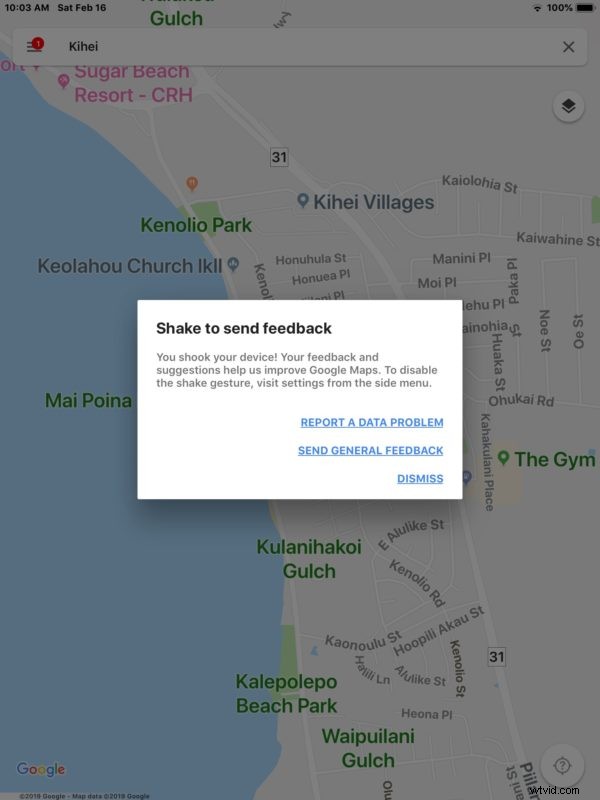
Et vous ne voulez plus voir cela, maintenant vous savez comment le désactiver !
